Google создал систему Home Mesh Wi-Fi под названием Google Wi-Fi . Итак, если кто-то спрашивает, сколько стоит Google Wi-Fi в месяц? - В Google нет платы за подписку. После того, как вы покупаете свой Google Wi-Fi , вам не придется платить дополнительные ежемесячные сборы, но вам все равно придется платить ежемесячную плату за подписку вашему поставщику интернет-услуг (ISP).
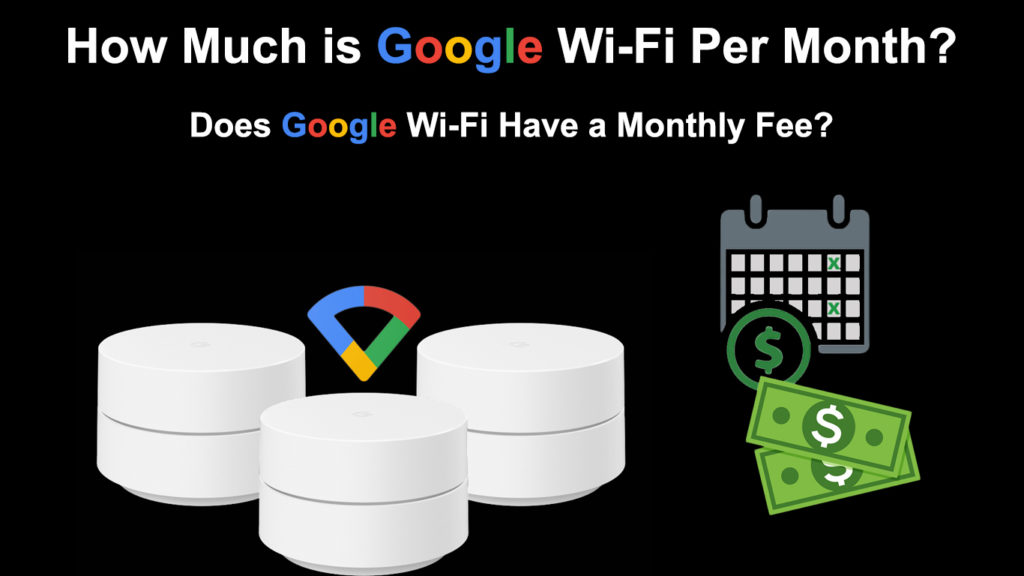
Введение в Google Wi-Fi
Впервые выпущенный в 2016 году, Google Wi-Fi нацелен на то, чтобы предоставить быстрому и бесшовную сеть Wi-Fi в ваш дом. Это сетчатая система Wi-Fi , способная транслировать обширный интернет-сигнал на весь дом. Традиционный Wi-Fi по-прежнему может отлично работать для небольшого дома или квартиры, но более обширный дом требует, чтобы интернет-сигналы путешествовали на гораздо дальних расстояниях.
Система Google Mesh Wi-Fi состоит из нескольких устройств Wi-Fi, которые вы можете разместить, где бы вы ни захотели создать наилучшее возможное покрытие. Хотя Google Wi-Fi может быть не самым быстрым маршрутизатором Wi-Fi , это довольно хороший выбор для средних семейных и средних домов. Если вы хотите больше области покрытия, вы можете добавить больше точек Google Wi-Fi в вашу настройку.
Введение в Google Wi-Fi
Google Wi-Fi Требования
Помогло бы, если бы у вас было следующее запуск Google Wi-Fi:
- Модем.
- Интернет -сервис.
- Действительная учетная запись Google.
- Устройство Android работает на Android 6 или более поздней версии.
- Устройство Apple работает на iOS 14 или позже.
- Google Home App .
Часто задаваемые вопросы
Вот несколько часто задаваемых вопросов о Google Wi-Fi , которые вы можете найти полезным, чтобы узнать больше о продукте.
В: Чем Google Wi-Fi отличается от традиционных маршрутизаторов Wi-Fi?
A: Традиционно, домашняя сеть Wi-Fi зависит от одного маршрутизатора для трансляции интернет-сигналов. Наличие предметов и стен затрудняет достижение одного маршрутизатора всего дома - у вас были бы мертвые зоны в отдаленных областях. С другой стороны, Google Wi-Fi поставляется как минимум с двумя точками Wi-Fi, и вы даже можете купить дополнительные баллы, если вам нужно лучшее покрытие. Вы можете разбросить их по всему дому, чтобы вы могли иметь интернет -сигнал в каждом углу вашего дома.
В: Могу ли я добавить Google Wi-Fi в свою существующую сетевую настройку?
О: Да, Google Wi-Fi может работать с большинством интернет-провайдеров и беспроводных устройств. Тем не менее, он может создать только сеть Wi-Fi только с другими маршрутизаторами Google и точками доступа. Поэтому вы должны сбрасывать существующие маршрутизаторы, если вы хотите начать с Google Wi-Fi.
В: Мне нужно много точек Google Wi-Fi?
A: Это зависит от нескольких факторов, таких как размер дома, препятствия и другие домашние сети поблизости. Например, если у вас большой дом, вам нужно больше очков. Но большой дом с минималистским дизайном имеет меньше препятствий и не требует столько очков.
В: Могу ли я использовать Google Wi-Fi Point в качестве удлинителя?
A: Нет, Google Wi-Fi может работать только с другими точками Google Wi-Fi. Это не совместимо с другими маршрутизаторами , которые у вас уже есть.
В: Нужно ли мне подключать точки Google Wi-Fi, используя кабели Ethernet , или они беспроводные?
A: Вам нужно только подключить основной узел Google Wi-Fi к модему через кабель Ethernet . Другие точки Wi-Fi могут работать по беспроводной связи, но вам все равно нужно подключить их к источникам питания. Тем не менее, вы все равно можете использовать кабели Ethernet для подключения точек друг с другом, если хотите (для более быстрых и стабильных соединений).
Google Wi -Fi - Как установить и настроить
В: Как я могу использовать Google Wi-Fi с Google Nest Wi-Fi?
О: Для начала, Google Wi-Fi вышел первым, после чего Google Nest Wi-Fi -обновленная версия. Хорошей новостью является то, что вы можете использовать оба устройства через приложение Google Home с несколькими параметрами настройки. Например, вы можете использовать устройство Nest Wi-Fi в качестве основного узла и добавить точки Google Wi-Fi в любом месте. Или вы также можете настроить его наоборот с помощью Google Wi-Fi в качестве основного узла.
Объединение Google Wi-Fi и Google Nest Wi-Fi?
В: Как использовать Google Assistant в сети Google Wi-Fi?
A: Используйте Google Assistant для обучения Google Wi-Fi для выполнения с помощью интеллектуального устройства, такого как интеллектуальный дисплей или смартфон. Например, вы можете использовать Google Assistant, чтобы попросить Google Wi-Fi, чтобы сделать паузу или остановить соединение Wi-Fi на ваших устройствах. Или вы можете попросить его проверить скорость вашего интернета.
Тем не менее, он не может ответить или играть музыку, поскольку встроенных динамиков нет. Если вам нужны голосовые взаимодействия, используйте или добавьте Google Nest Wi-Fi вместо этого, в котором есть встроенные динамики на каждом устройстве.
В: Что замедляет Google Wi-Fi?
О: Различные факторы могут сделать Google Wi-Fi медленнее, чем должен быть . Основная причина - это расстояние - вам нужно разместить точки Wi -Fi в стратегических местах, чтобы каждое устройство было не слишком далеко от этих точек. Если вы используете мобильное устройство, переместите его ближе к точкам и постарайтесь держать его в пределах четкой линии зрения, чтобы получить улучшенные скорости. Однако иногда ваш интернет -провайдер может быть источником вялого Интернета .
Заключение
Некоторые пользователи могли ошибаться Google Wi-Fi за интернет-провайдера. Таким образом, они могут спросить, сколько платить за Google Wi-Fi в месяц. В этом посте мы объяснили, что Google Wi-Fi не предоставляет интернет-сервис, но это система Wi-Fi Home Mesh, которая состоит из нескольких точек доступа. Когда вы покупаете Google Wi-Fi, вы можете подписаться на большинство крупных поставщиков интернет-услуг и платить ежемесячную подписку за их интернет-сервис .
